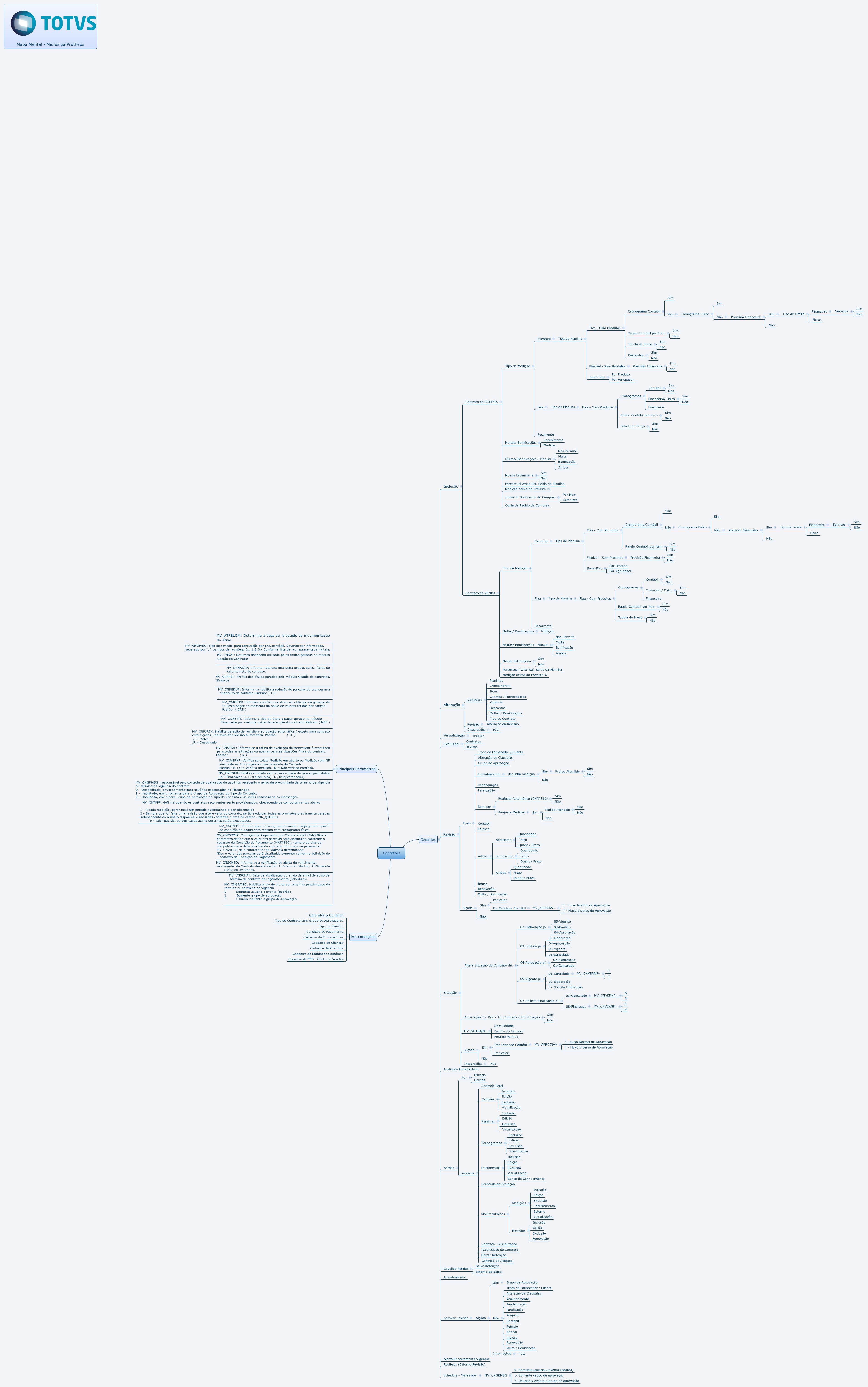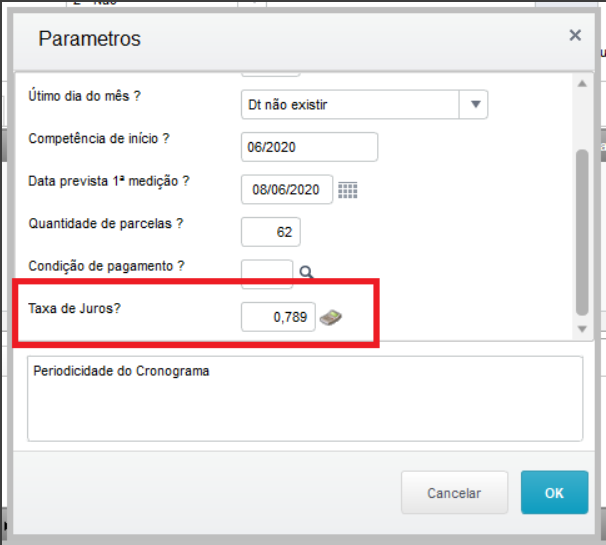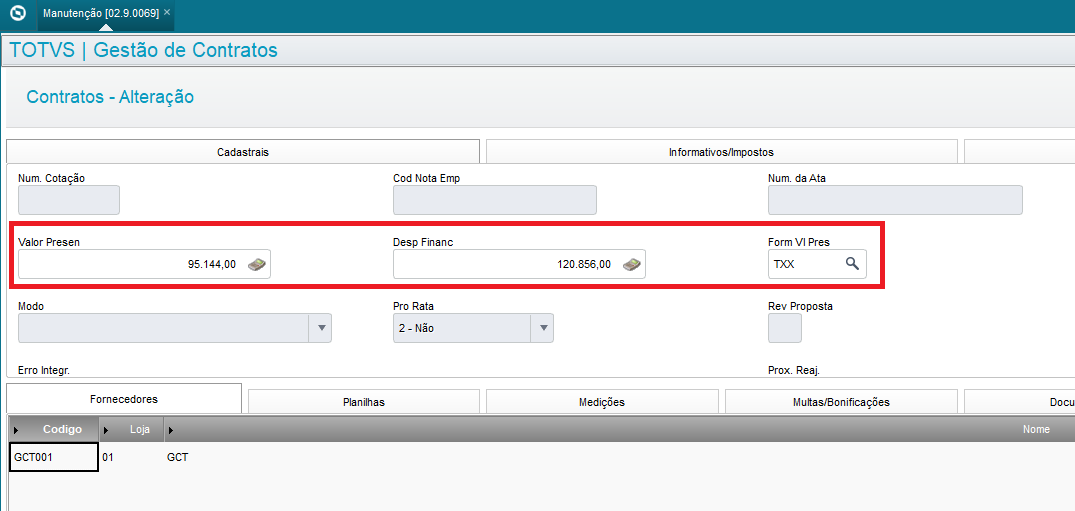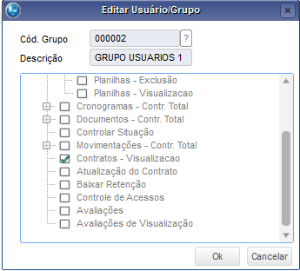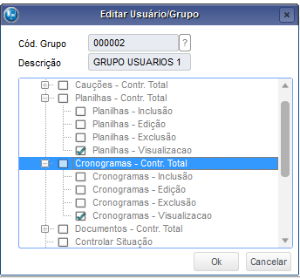Histórico da Página
| Informações | ||
|---|---|---|
| ||
Essa rotina foi ajustada para atender a Lei Geral de Proteção de Dados (Lei n° 13.709/2018), sendo que alguns campos que apresentam informações consideradas como dados sensíveis e/ou pessoais, serão ofuscados deixando de ser legíveis. |
Índice
| Índice | ||||||||||
|---|---|---|---|---|---|---|---|---|---|---|
|
...
- Contrato de Compra.
- Contrato de Venda.
...
| Informações | ||
|---|---|---|
| ||
O ciclo de vida de um contrato é específico e varia de acordo com o contexto de cada um. Durante sua existência, a situação do contrato pode variar e será identificada por meio de legendas de acordo com os seguintes critérios:
|
| Informações |
|---|
...
|
Mapa Mental
Conheça neste diagrama as informações que contemplam as funcionalidades da rotina:
Na página principal da rotina, estão disponíveis as opções:
...
| effectDuration | 0.5 |
|---|---|
| history | false |
| id | samples |
| effectType | fade |
| Card | ||||||
|---|---|---|---|---|---|---|
| ||||||
Permite a inclusão de um contrato com todos os detalhes da contratação de produtos e/ou serviços, informando todas as especificações do contrato estabelecido pela empresa, tais como: fornecedores ou cliente e vendedores, vigência, data da assinatura, responsáveis pelo contrato, objeto do contrato, cláusulas contratuais, multas e bonificações, uso de cauções, índices de reajuste, cronogramas entre outros. Posteriormente, são estes dados quem irão determinar o ciclo de vida do contrato dentro do ambiente de gestão. Selecione esta opção, eleja a opção Compra ou Venda. Após, eleja a Filial desejada e clique em Ok. Preencha as informações de acordo com as orientações descritas em Principais Campos. Veja também as funcionalidades disponíveis em Outras Ações. |
| Card | ||||||
|---|---|---|---|---|---|---|
| ||||||
Permite alterar as informações de um contrato que está em Elaboração. Selecione esta opção e clique em Ok. Ajuste as informações de acordo com as orientações descritas no item Principais Campos. |
| Card | ||||
|---|---|---|---|---|
| ||||
Permite excluir um contrato que está em Elaboração. Na janela principal, selecione o registro desejado. Clique em Outras Ações, selecione a opção Excluir e confirme o procedimento. |
| Card | ||||
|---|---|---|---|---|
| ||||
Permite a visualização das informações do contrato. Na janela principal, selecione o registro desejado. Clique em Outras Ações, selecione a opção Visualizar e confirme o procedimento. As informações são apresentadas de acordo com as orientações descritas no item Principais Campos. Veja também as funcionalidades disponíveis em Outras Ações. |
| Card | |||||
|---|---|---|---|---|---|
| |||||
Permite a transição entre situações do ciclo de vida do contrato (exceto as transições entre vigente e em revisão/revisado, em revisão e paralisado, paralisado e em revisão e em revisão/revisado e vigente, que são realizadas pelo processo de revisão). Posicione no contrato desejado, clique em Outras Ações e selecione a opção Situação. Selecione a situação de destino do contrato e confirme.
|
| Card | ||||
|---|---|---|---|---|
| ||||
Permite visualizas as avaliações realizadas para o fornecedor posicionado. Posicione no contrato desejado, clique em Outras Ações e selecione a opção Aval. Fornecedores. |
| Card | |||||
|---|---|---|---|---|---|
| |||||
Possibilita cadastrar as permissões de acesso ao contrato posicionado. Elas podem ser garantidas ou negadas para as diversas ações realizadas a partir do contrato como, por exemplo, manipular cauções, manipular planilhas, manipular cronogramas, alterar a situação do contrato, realizar medições etc. Posicione no contrato desejado, clique em Outras Ações e selecione a opção Acessos. Cadastre as permissões por usuário do sistema ou por grupos de usuário. Na árvore existente na interface de acessos, clique com o botão direito do mouse para que exibição do menu de opções com as seguintes funcionalidades:
Também é possível incluir ou excluir filiais autorizadas para Medição. Neste caso, clique com o botão direito do mouse para que exibição do menu com estas funcionalidades. Informe o código da filial desejada e confirme o procedimento. |
| Card | ||||
|---|---|---|---|---|
| ||||
. |
| Card | ||||
|---|---|---|---|---|
| ||||
O controle de cauções gerencia as garantias pagas pelo fornecedor ao contratante antes do início do contrato, ou seja, gerencia as quantias financeiras ou documentos recebidos como garantias de pagamento de uma dívida antes da vigência do contrato. O controle de retenção de cauções, tem como objetivo atender às cauções que não são fornecidas no início do contrato, mas são retidas durante suas medições. Ao acionar a opção Cauções Retidas, será exibida a interface para realizar a baixa. Se o contrato for de compra, deverá ser informado qual o fornecedor desejado e as cauções retidas para o fornecedor em questão serão exibidas. Caso seja de venda, as cauções do cliente do contrato serão carregadas. Na coluna Baixa deve-se informar o valor que se deseja baixar de acordo com o saldo da caução retida. Na coluna Histórico é possível digitar um texto para histórico da baixa. Após confirmação da baixa, será gerado um título financeiro a pagar ou receber (conforme espécie do contrato) com o valor definido para baixa. |
| Card | ||||
|---|---|---|---|---|
| ||||
Através da opção Est. Retenção na rotina de contratos, disponível apenas para contratos com caução por retenção, é possível realizar o estorno das baixas de cauções retidas. Ao acionar a opção Est. Retenção, será exibida a interface de estorno das baixas das cauções retidas, na qual serão exibidos todos os títulos gerados por baixa de cauções retidas. Nesta interface deve-se selecionar os títulos a estornar e confirmar, efetivando assim o estorno. Posicione no contrato desejado, clique em Outras Ações e selecione esta opção. Marque o título para estono, clique em OK. Após será apresentada tela de confirmação de estorno do título, clique em OK. |
...
| id | 11 |
|---|---|
| label | Adiantamentos |
Essa opção permite registrar adiantamentos financeiros efetuados para os contratos vigentes de compra e de venda.
Ao acionar a opção Adiantamentos, exibe-se a interface para geração do título de adiantamento e nela informe os dados bancários, fornecedor/cliente do adiantamento e o valor. Após confirmação é gerado um título financeiro registrando o pagamento/recebimento do adiantamento.
Posicione no contrato desejado, clique em outras ações e clique no botão Adiantamentos.
Informe o código Fornecedor/Cliente e loja, dados do banco para pagamento/recebimento e o valor do adiantamento.
Preencha as informações de acordo com as orientações descritas em Principais Campos.
Para gravação clique em confirmar.
Veja também as funcionalidades disponíveis em Outras Ações.
| Informações | ||
|---|---|---|
| ||
Essa opção está disponível apenas para os contratos vigentes. |
| Card | |||||
|---|---|---|---|---|---|
| |||||
Permite que sejam efetuadas as revisões, para alterar os valores, prazos e quantidades dos contratos vigentes. O objetivo desta rotina é gerar as revisões de contrato de forma simplificada, ao incluir uma revisão de contrato, é necessário informar o Tipo de Revisão, é gerada cópia das informações originais do contrato, das planilhas do contrato, dos apontamentos realizados e dos saldos em aberto para uma nova revisão. Durante o processo de revisão do contrato, a visualização da situação é Revisão até aprovar as alterações pela rotina Aprovar Revisão, tornando-o Vigente. Posicione no contrato desejado. Selecione esta opção, eleja o tipo de Revisão:
Informe o código do Tipo de Revisão, preencha os campos de acordo com a opção selecionada.
|
| Card | ||||
|---|---|---|---|---|
| ||||
Após a geração de uma nova revisão para o contrato, esta ficará com situação Em Revisão e neste estado o contrato não pode ser movimentado. A nova revisão terá sua situação alterada para Vigente (exceto em caso de paralisação, onde assume a situação correspondente) somente após aprovação da revisão gerada. O processo de aprovação da revisão resume-se a conferência dos dados da nova revisão e disponibilização do contrato a partir da aprovação desta revisão. |
| ||
Visando atender a norma IFRS16 (CPC06), foi realizada a implementação do cálculo do valor presente em contratos fixos, ou seja, que tenham cronograma financeiro. Além do valor presente, é possível visualizar a taxa de juros e o valor dos juros. OBS: Este mesmo processo está disponível para o cronograma contábil. Ao gerar o cronograma financeiro de uma planilha, deve-se informar a taxa de juros no pergunte, conforme abaixo: Após a geração do cronograma, é possível visualizar os valores calculados no Cronograma Financeiro, conforme imagem: Além dos totalizadores por cronograma, é possível visualizar os totalizadores do contrato inteiro: O cálculo do valor presente leva em consideração a fórmula abaixo:
O valor de entrada da variável nFuturo, obtida diretamente do campo Valor Previsto (CNF_VLPREV) pode ser modificado através da fórmula informada no campo Form. Vl. Pres (CN9_FRMVL). Este cálculo somente é realizado ao incluir o cronograma financeiro. Exemplo: Com a criação desses novos campos, a contabilização poderá ser realizada, utilizando os Lançamentos Padrões já existentes no sistema: - Contrato (CN9)
- Medições (CNF)
- Cronograma Contábil (CNW)
OBS: Para contratos que ainda não possuem o campo taxa juros preenchido, é necessário incluir uma revisão (aditivo, realinhamento, renovação ou aberta) e, nos parâmetros da revisão, informar a taxa. Maiores informações de como criar os campos na base de dados, acessar o link do docucmento técnico: DMANMAT02-27582 DT Cálculo do valor presente na inclusão do contrato - IFRS16 DMANMAT02-27589 DT Cálculo do valor presente em revisões - IFRS16 DMANMAT02-30116 DT Cálculo do valor presente no Cronograma Contábil Cálculo da Amortização Linear O campo Amortização - CNF_AMRTZA no Cronograma Financeiro é calculado quando se informa uma taxa de juros para cálculo do valor presente. Esse campo é calculado ao se incluir um novo cronograma e na atualização do mesmo durante o processo de revisão caso a opção Arrasto - CN9_ARRAST esteja selecionada. A amortização linear é calculada considerando o valor presente total do cronograma dividido de maneira igual dentre todas as parcelas. No processo de revisão, o sistema realiza o mesmo cálculo, porém desconsidera o valor presente das parcelas já medidas. As parcelas previamente medidas não tem seu valor de amortização(CNF_AMRTZA) atualizado, porém o valor da amortização dessas parcelas é abatido do total que será distribuído dentre as demais parcelas Maiores informações disponíveis em: 16328457 DTEXPRO-66 DT Demonstração da amortização linear |
Mapa Mental
Conheça neste diagrama as informações que contemplam as funcionalidades da rotina:
Na página principal da rotina, estão disponíveis as opções:
| Deck of Cards | ||||||||||||||||||||||||||||||||||||||||||||||||||||||||||||||||||||||||||||||||||||||||||||||||||||||||||||||||||||||||||||||||||||||||||||||||||||||||||||||||||||||||||||||||||||||||||||||||||||||||||||||||||||||||||||||||||||||||||||||||||||||||
|---|---|---|---|---|---|---|---|---|---|---|---|---|---|---|---|---|---|---|---|---|---|---|---|---|---|---|---|---|---|---|---|---|---|---|---|---|---|---|---|---|---|---|---|---|---|---|---|---|---|---|---|---|---|---|---|---|---|---|---|---|---|---|---|---|---|---|---|---|---|---|---|---|---|---|---|---|---|---|---|---|---|---|---|---|---|---|---|---|---|---|---|---|---|---|---|---|---|---|---|---|---|---|---|---|---|---|---|---|---|---|---|---|---|---|---|---|---|---|---|---|---|---|---|---|---|---|---|---|---|---|---|---|---|---|---|---|---|---|---|---|---|---|---|---|---|---|---|---|---|---|---|---|---|---|---|---|---|---|---|---|---|---|---|---|---|---|---|---|---|---|---|---|---|---|---|---|---|---|---|---|---|---|---|---|---|---|---|---|---|---|---|---|---|---|---|---|---|---|---|---|---|---|---|---|---|---|---|---|---|---|---|---|---|---|---|---|---|---|---|---|---|---|---|---|---|---|---|---|---|---|---|---|---|---|---|---|---|---|---|---|---|---|---|---|---|---|---|---|
| ||||||||||||||||||||||||||||||||||||||||||||||||||||||||||||||||||||||||||||||||||||||||||||||||||||||||||||||||||||||||||||||||||||||||||||||||||||||||||||||||||||||||||||||||||||||||||||||||||||||||||||||||||||||||||||||||||||||||||||||||||||||||
|
Principais Campos
| Âncora | ||||
|---|---|---|---|---|
|
| Deck of Cards | |||||||||||||||||||||||||||||||||||||||||||||||||||||||||||||||||||||||||||||||||||||||||||||||||||||||||||||||||||||||||||||||||||||||||||||||||||||||
|---|---|---|---|---|---|---|---|---|---|---|---|---|---|---|---|---|---|---|---|---|---|---|---|---|---|---|---|---|---|---|---|---|---|---|---|---|---|---|---|---|---|---|---|---|---|---|---|---|---|---|---|---|---|---|---|---|---|---|---|---|---|---|---|---|---|---|---|---|---|---|---|---|---|---|---|---|---|---|---|---|---|---|---|---|---|---|---|---|---|---|---|---|---|---|---|---|---|---|---|---|---|---|---|---|---|---|---|---|---|---|---|---|---|---|---|---|---|---|---|---|---|---|---|---|---|---|---|---|---|---|---|---|---|---|---|---|---|---|---|---|---|---|---|---|---|---|---|---|---|---|---|
| |||||||||||||||||||||||||||||||||||||||||||||||||||||||||||||||||||||||||||||||||||||||||||||||||||||||||||||||||||||||||||||||||||||||||||||||||||||||
|
...
| Deck of Cards | |||||||||||||||||||||||||||||||||||||||||||||||||||||||||||||||||||||||||||||||||||||||||||||||||||||||||||||||||||||||||||||||||||||||||||||||||||||||||||||||||||||||||||||||||||||||||||||||||||||||||||||||||||||||||||||||||||||||||||||||||||||||||||||||||||||||||||||||||||||||||||||||||||||||||||||||||||||||||||||||||||||||||||||||||||||||||||||||||||||||||||||||||||||||||||||||||||||||||||||||||||||||||||||||||||||||||||||||||||||||||||||||||||||||||||||||||||||||||||||||||||||||||||||||||||||||||||||||||||||||||||||||||||||||||||||||||||||||||||||||||||||||||||||||||||||||||||||||||||||||||||||||||||||||
|---|---|---|---|---|---|---|---|---|---|---|---|---|---|---|---|---|---|---|---|---|---|---|---|---|---|---|---|---|---|---|---|---|---|---|---|---|---|---|---|---|---|---|---|---|---|---|---|---|---|---|---|---|---|---|---|---|---|---|---|---|---|---|---|---|---|---|---|---|---|---|---|---|---|---|---|---|---|---|---|---|---|---|---|---|---|---|---|---|---|---|---|---|---|---|---|---|---|---|---|---|---|---|---|---|---|---|---|---|---|---|---|---|---|---|---|---|---|---|---|---|---|---|---|---|---|---|---|---|---|---|---|---|---|---|---|---|---|---|---|---|---|---|---|---|---|---|---|---|---|---|---|---|---|---|---|---|---|---|---|---|---|---|---|---|---|---|---|---|---|---|---|---|---|---|---|---|---|---|---|---|---|---|---|---|---|---|---|---|---|---|---|---|---|---|---|---|---|---|---|---|---|---|---|---|---|---|---|---|---|---|---|---|---|---|---|---|---|---|---|---|---|---|---|---|---|---|---|---|---|---|---|---|---|---|---|---|---|---|---|---|---|---|---|---|---|---|---|---|---|---|---|---|---|---|---|---|---|---|---|---|---|---|---|---|---|---|---|---|---|---|---|---|---|---|---|---|---|---|---|---|---|---|---|---|---|---|---|---|---|---|---|---|---|---|---|---|---|---|---|---|---|---|---|---|---|---|---|---|---|---|---|---|---|---|---|---|---|---|---|---|---|---|---|---|---|---|---|---|---|---|---|---|---|---|---|---|---|---|---|---|---|---|---|---|---|---|---|---|---|---|---|---|---|---|---|---|---|---|---|---|---|---|---|---|---|---|---|---|---|---|---|---|---|---|---|---|---|---|---|---|---|---|---|---|---|---|---|---|---|---|---|---|---|---|---|---|---|---|---|---|---|---|---|---|---|---|---|---|---|---|---|---|---|---|---|---|---|---|---|---|---|---|---|---|---|---|---|---|---|---|---|---|---|---|---|---|---|---|---|---|---|---|---|---|---|---|---|---|---|---|---|---|---|---|---|---|---|---|---|---|---|---|---|---|---|---|---|---|---|---|---|---|---|---|---|---|---|---|---|---|---|---|---|---|---|---|---|---|---|---|---|---|---|---|---|---|---|---|---|---|---|---|---|---|---|---|---|---|---|---|---|---|---|---|---|---|---|---|---|---|---|---|---|---|---|---|---|---|---|---|---|---|---|---|---|---|---|---|---|---|---|---|---|---|---|---|---|---|---|---|---|---|---|---|---|---|---|---|---|---|---|---|---|---|---|---|---|---|---|---|---|---|---|---|---|---|---|---|---|---|---|---|---|---|---|---|---|---|---|---|---|---|---|---|---|---|---|---|---|---|---|---|---|---|---|---|---|---|---|---|---|---|---|---|---|
| |||||||||||||||||||||||||||||||||||||||||||||||||||||||||||||||||||||||||||||||||||||||||||||||||||||||||||||||||||||||||||||||||||||||||||||||||||||||||||||||||||||||||||||||||||||||||||||||||||||||||||||||||||||||||||||||||||||||||||||||||||||||||||||||||||||||||||||||||||||||||||||||||||||||||||||||||||||||||||||||||||||||||||||||||||||||||||||||||||||||||||||||||||||||||||||||||||||||||||||||||||||||||||||||||||||||||||||||||||||||||||||||||||||||||||||||||||||||||||||||||||||||||||||||||||||||||||||||||||||||||||||||||||||||||||||||||||||||||||||||||||||||||||||||||||||||||||||||||||||||||||||||||||||||
Card |
O modulo Gestão de Contratos não dispõe de tratamento dos impostos, estes campos são informativos para impressão do relatório Boletim de Medição. Âncora | informativosimpostos | informativosimpostos |
Card |
Estes campos são preenchidos automaticamente quando o contrato é gerado pelo modulo Gestão de Licitações. Âncora | edital | edital |
Card |
Estes campos são preenchidos automaticamente quando o contrato é gerado pelo modulo Gestão de Licitações. Âncora | outros | outros |
Card |
Exibe-se esta pasta somente para contrato de compras e permite detalhar todos os fornecedores que fazem parte dele. Seu preenchimento é obrigatório com pelo menos um fornecedorcliente.
Exemplo: 01 Nome Nome do fornecedor participante do contrato. Preenchido automaticamente de acordo com o conteúdo do campo Código. Exemplo: Fornecedor A Card |
Exibe-se esta pasta somente para contrato de venda e permite detalhar todos os clientes que fazem parte dele. Seu preenchimento é obrigatório com pelo menos um cliente. Âncora | clientes | clientes |
Card |
Exibe-se esta pasta somente para contratos de venda e permite detalhar todos os vendedores que participam do contrato e os respectivos percentuais de comissão. Estas informações são utilizadas na geração dos pedidos de venda.
Rateio Contábil por Item
rateiocontabilporitem |
Cronograma Financeiro
Cronograma Físico
Cronograma Contábil
|
Campo: Descrição | Define o fornecedor da caução do contrato de comprasFornecedor
Cod. Cliente | Define cliente da caução no contrato de vendas. Exemplo: CLI001 Loja | Lj Cliente: Define Loja do cliente
01 Baixa | | Saldo | | Num. Medição | Determina o número da medição que gerou o registro da caução retida. Exemplo: 000004 Dt. Medição | Determina a data do encerramento da medição. Exemplo: 01/06/2015 Vl. Retido | Determina o valor retido como caução da medição. Vl. Baixa | Determina o valor da baixa da retenção. Dt. Baixa | Determina a data da baixa da retenção. Exemplo: 20/07/2015 Histórico | Histórico da baixa. | Planilha | Determina o número da planilha do contrato. Exemplo: 000001
|
Conteúdos Relacionados
...